|
|
Windows 7でノートパソコンのカバーを閉じたときにシャットダウンする方法 | ||
Windows 7でノートパソコンのカバーを閉じたときにシャットダウンする方法 |
Q&A番号:011767 更新日:2021/02/18
|
Q&A番号:011767 更新日:2021/02/18 |
 | Windows 7で、ノートパソコンのカバーを閉じたときにシャットダウンする方法について教えてください。 |
 | シャットダウンすることでバッテリの消費電力を抑えたり、ノートパソコンの持ち運びによるデータ消失のリスクなどを減らすことができます。 |
シャットダウンすることでバッテリの消費電力を抑えたり、ノートパソコンの持ち運びによるデータ消失のリスクなどを減らすことができます。
はじめに
ノートパソコンでは、カバーを閉じたときにパソコンをシャットダウンするように設定すると、以下の効果が期待できます。
- バッテリの消費を抑える
- ノートパソコンを持ち運ぶ際のトラブルなどによるデータ消失のリスクを減らす
- シャットダウンを手動で行う手間を省くなど
※ ノートパソコンのカバーを閉じてシャットダウンするときは、パソコンが動作中でないことを確認してください。
また、ノートパソコンのカバーを閉じたときに休止状態にすることもできます。
手順については、以下の情報を参照してください。
 Windows 7でノートパソコンのカバーを閉じたときに休止状態にする方法
Windows 7でノートパソコンのカバーを閉じたときに休止状態にする方法
操作手順
Windows 7でノートパソコンのカバーを閉じたときにシャットダウンするには、以下の操作手順を行ってください。
「スタート」→「コントロールパネル」の順にクリックします。
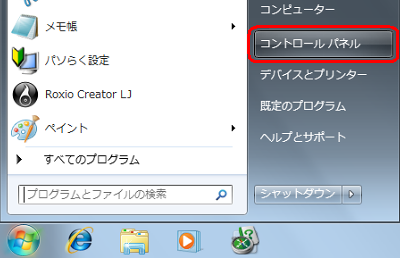
「ハードウェアとサウンド」をクリックします。
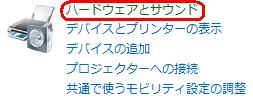
「電源オプション」をクリックします。
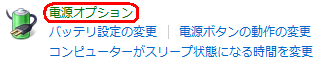
画面左側の「カバーを閉じたときの動作の選択」をクリックします。
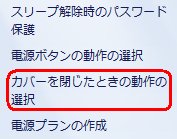
「カバーを閉じたときの動作」欄で「電源に接続」の「▼」をクリックします。
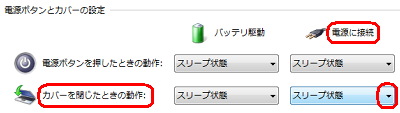
表示された一覧から「シャットダウン」をクリックします。
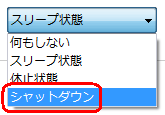
「カバーを閉じたときの動作」欄で「バッテリ駆動」の「▼」をクリックし、「シャットダウン」をクリックします。
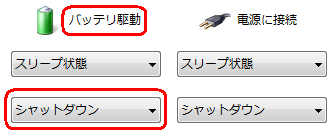
「変更の保存」をクリックします。
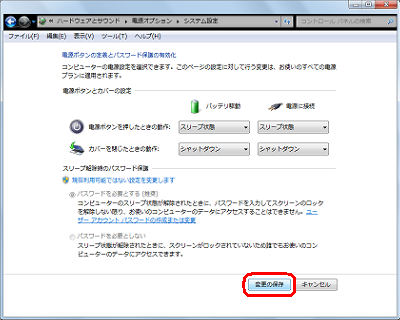
以上で操作完了です。
ノートパソコンのカバーを閉じると、シャットダウンすることを確認してください。
このQ&Aに出てきた用語
|
|
|











